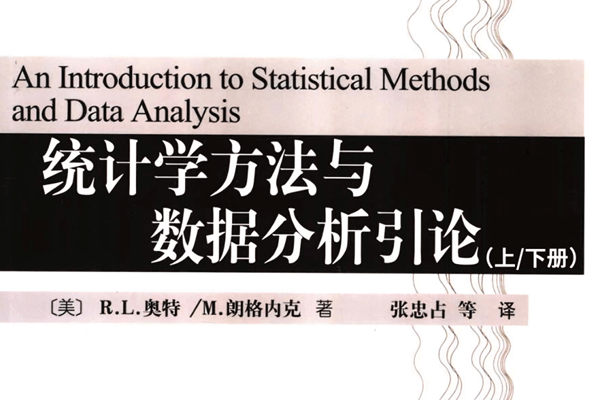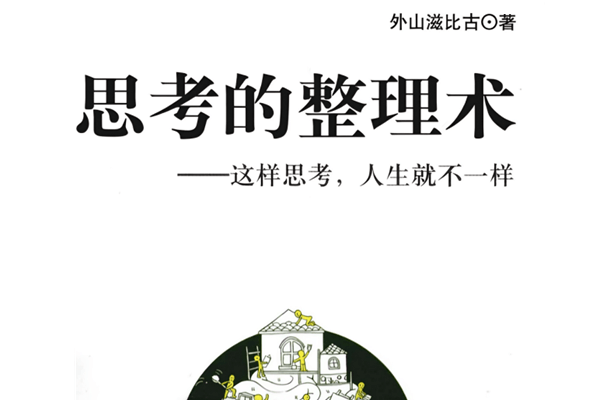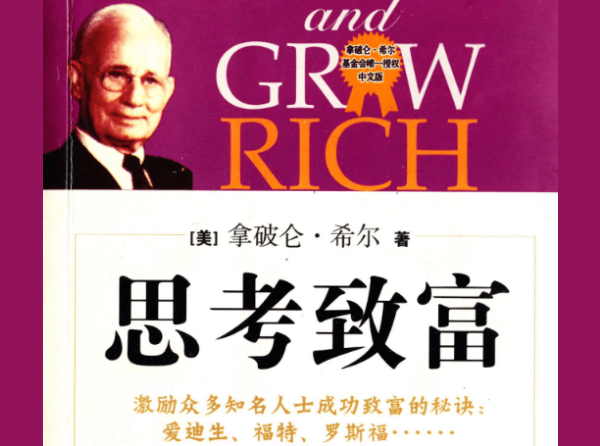MACD指标是交易中常用的一种工具,但在MT5交易软件的系统中,MACD默认为单线模式。
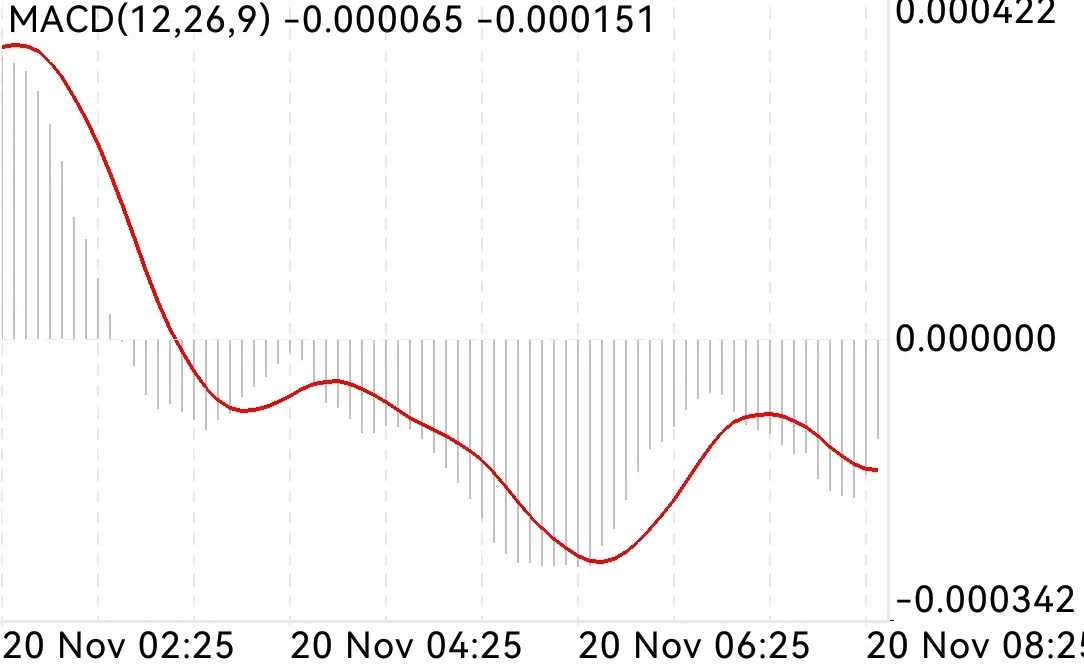
*想要在手机版中添加双向MACD指标,无法像电脑端一样通过安装文件导入来使用,需要分别调出MACD快线与慢线用来组合显示。(开始设置前请先自行在交易品种图表中添加好默认单线MACD)
MT5安卓手机MACD快线设置
1、打开安卓手机版MetaTrader 5切换至图表页面
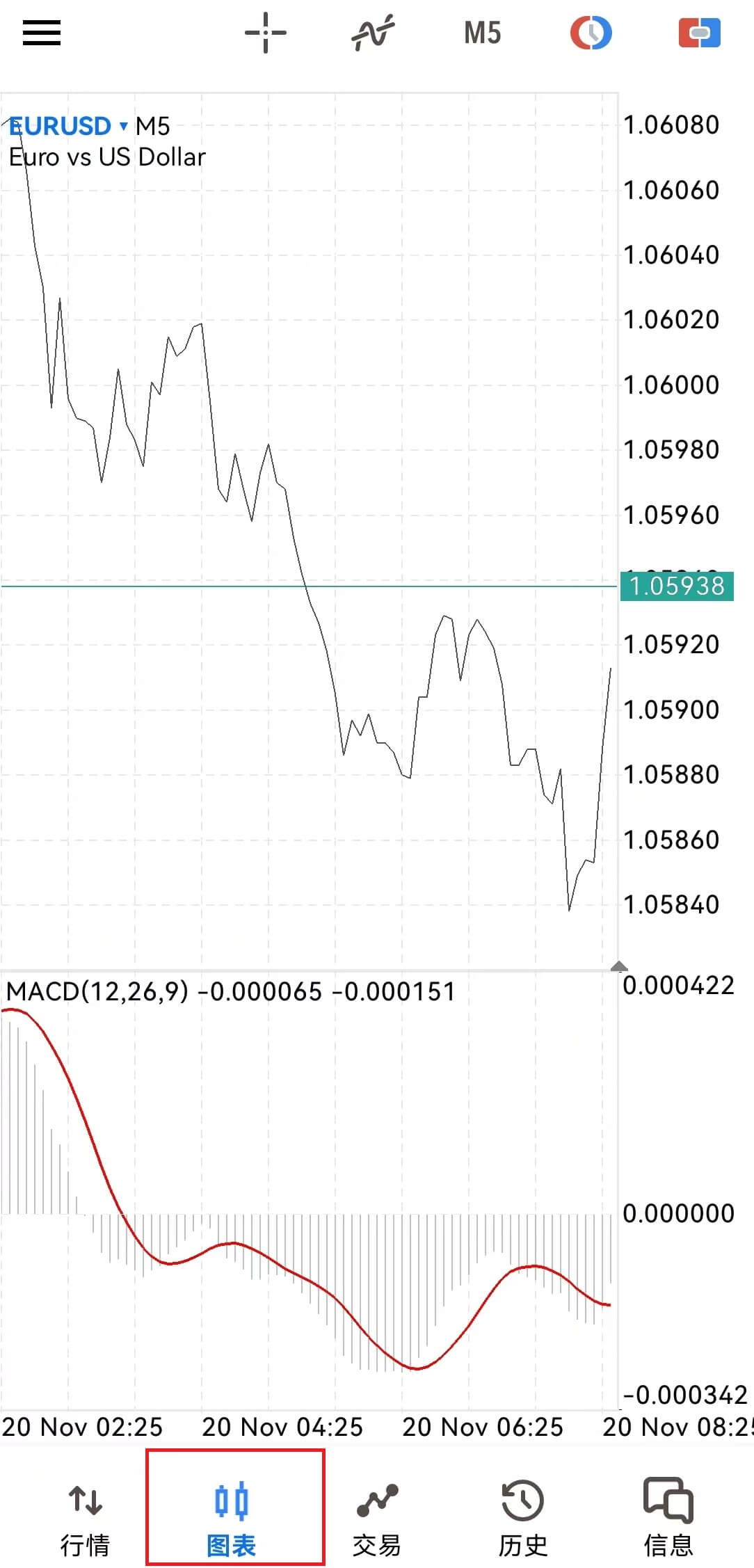
2、点击上方技术指标标识
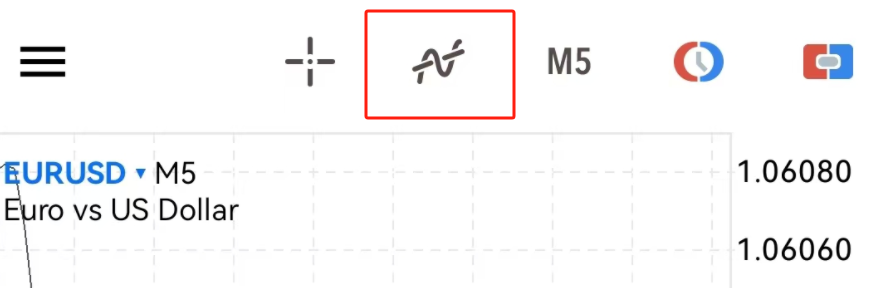
3、进入交易品种图表指标统计页面,点击“MACD”
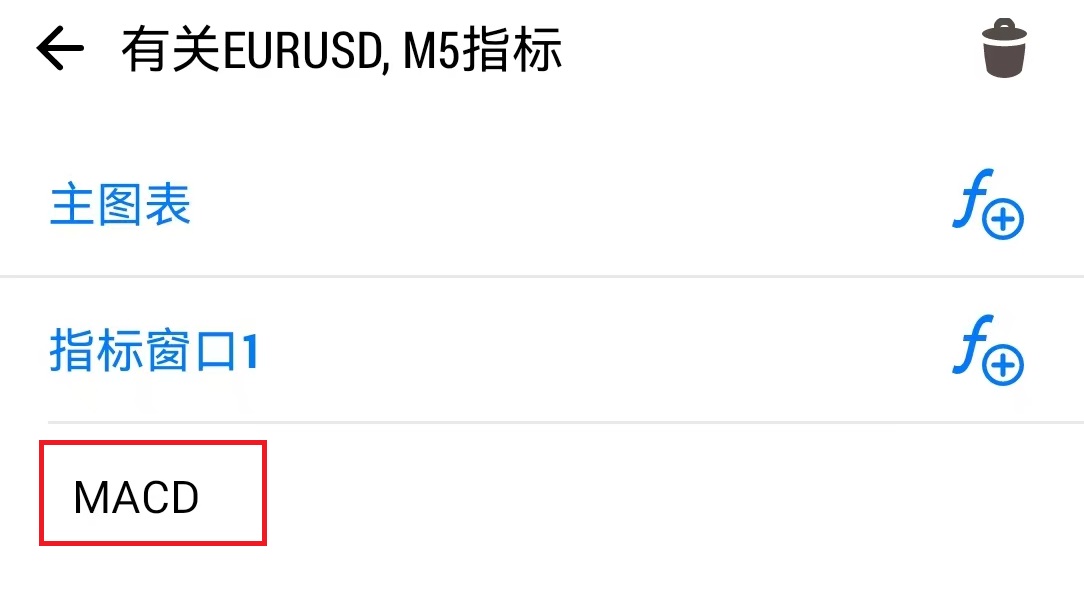
4、打开MACD设置,将“MACD SMA”栏目中的数值改为“1”
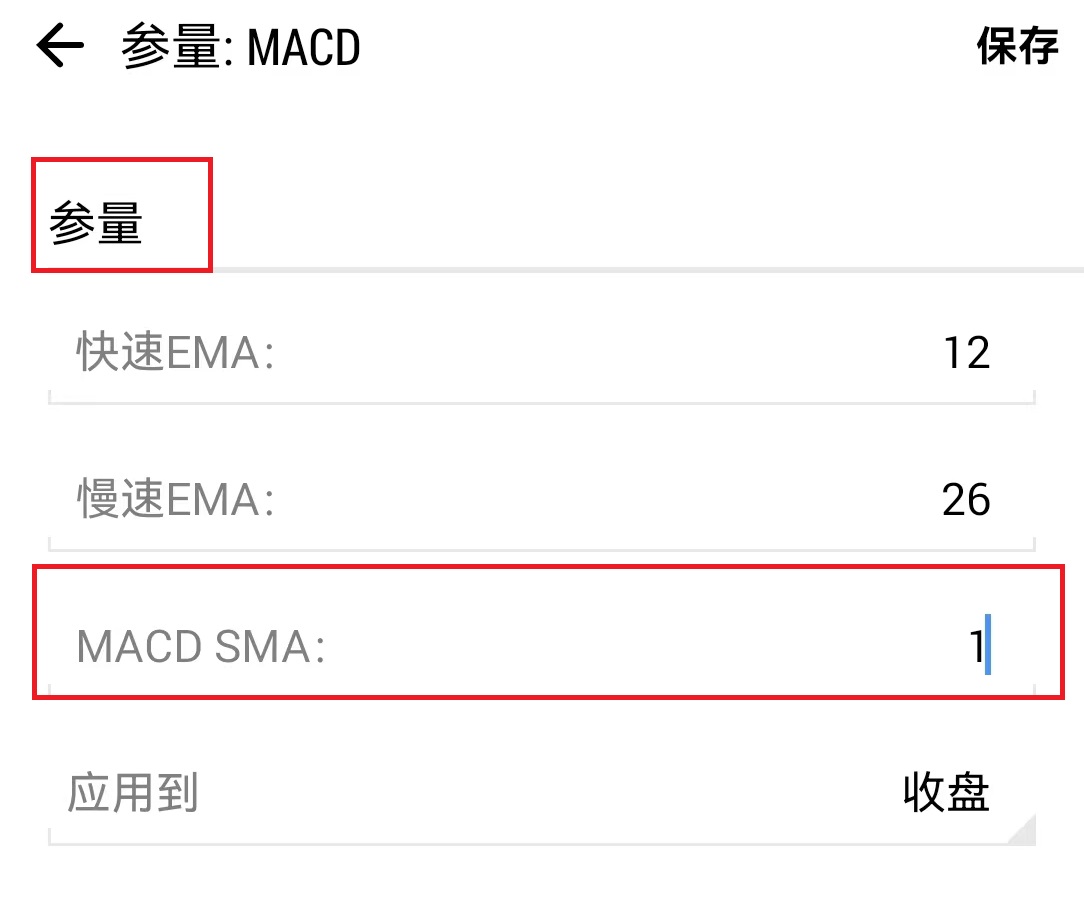
5、继续将“风格-主要”中的颜色切换成白色
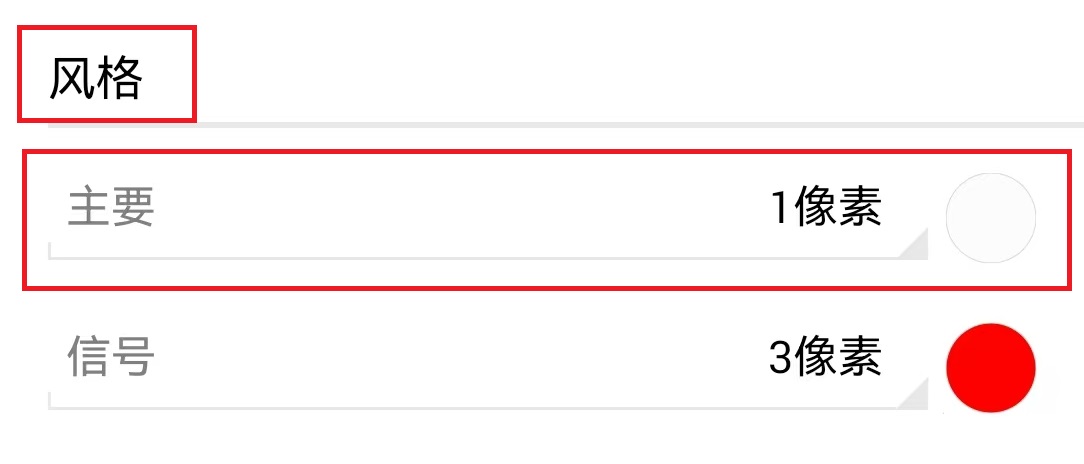
6、设置完成后点击“保存”
*注意风格处像素数值设置,信号颜色可以按需任选,默认为红色
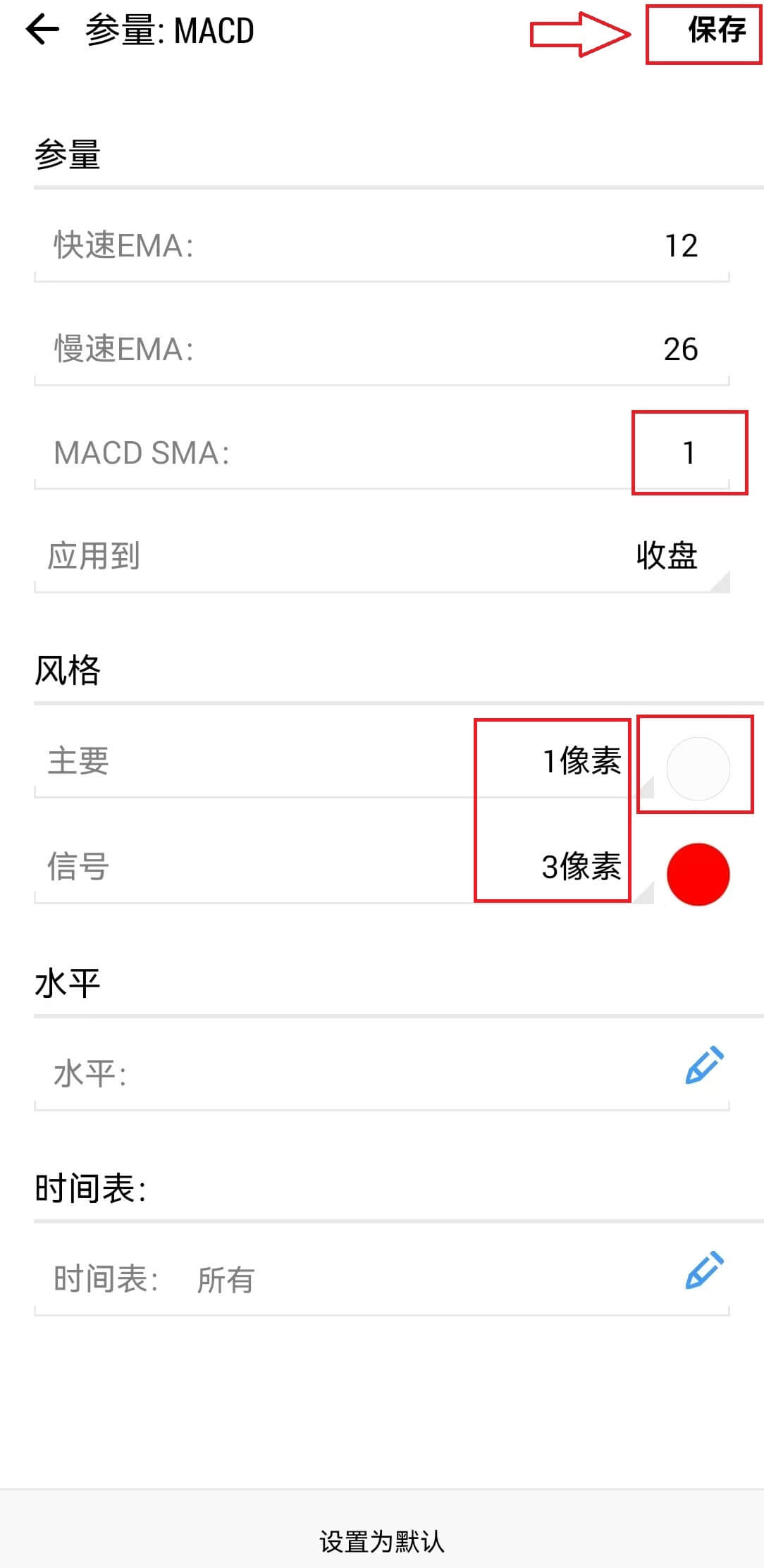
7、返回图表页面呈现图示效果
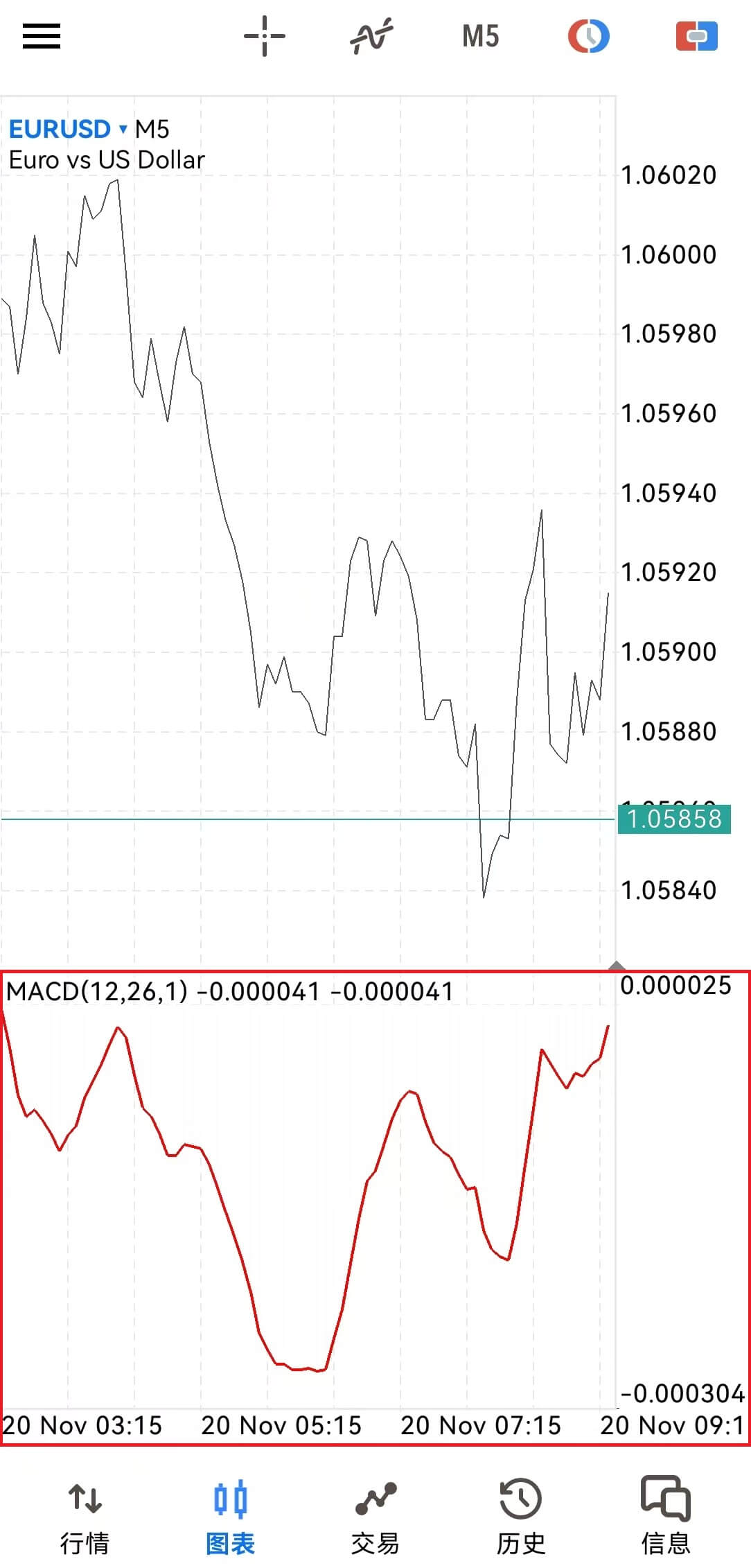
MT5安卓手机MACD慢线设置
第一步:副图中添加趋势指标
1、在手机MetATRader 5图表页面点击“技术指标”标识

2、点击“指标窗口”右侧指标添加按钮
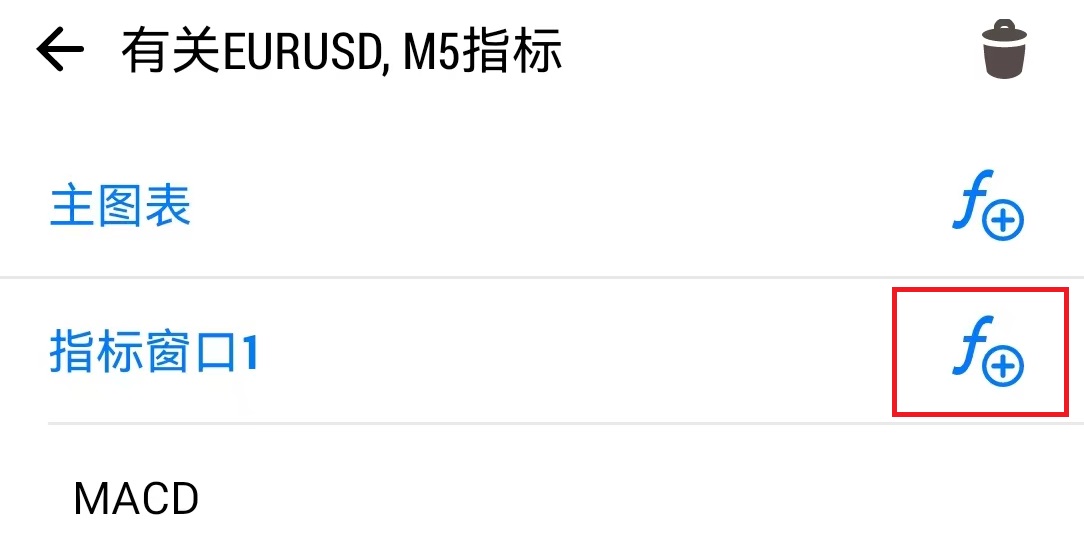
3、在趋势指标中选择“Moving Average”
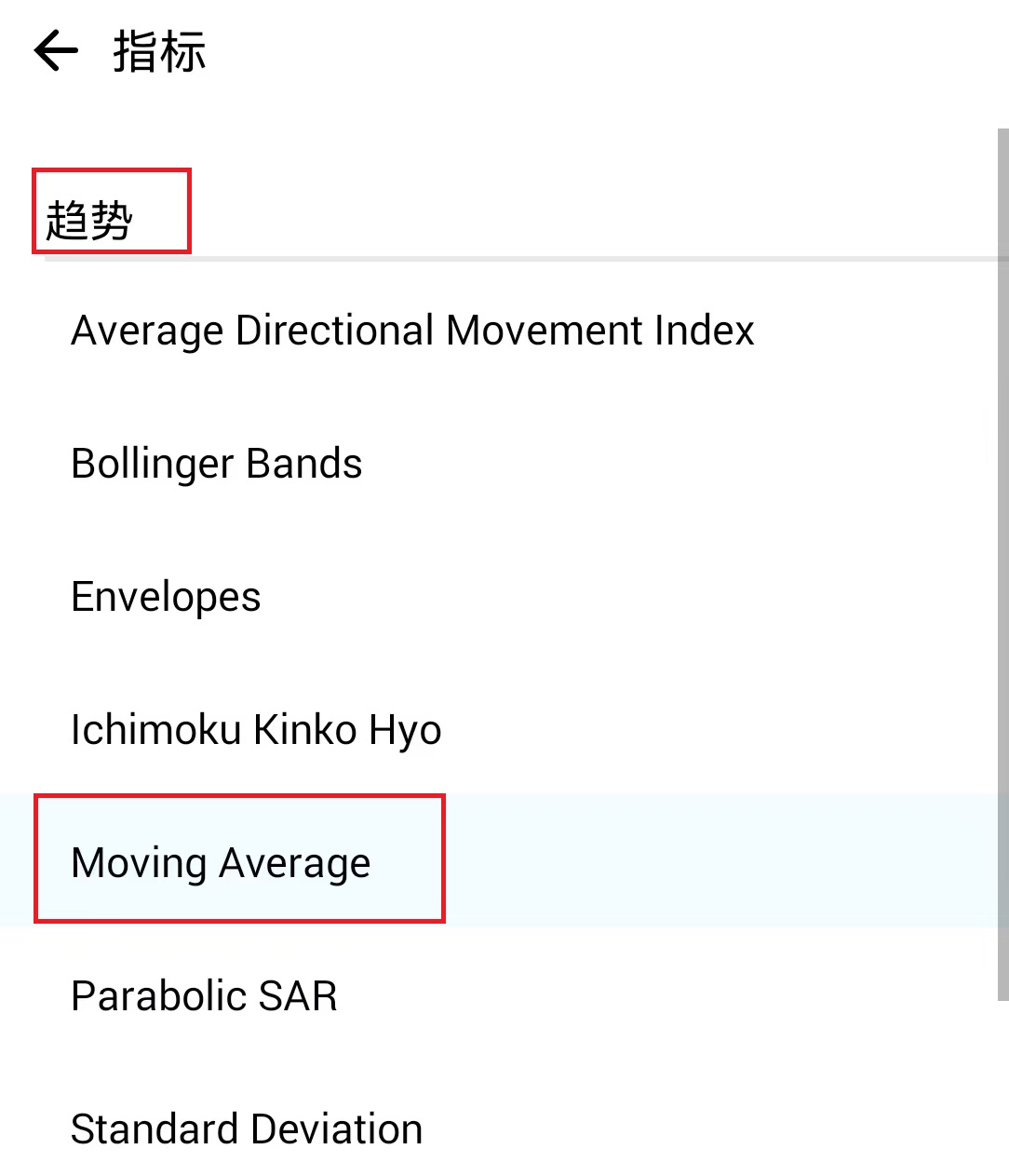
4、将均线指标“参量-周期”数值更改为“9”
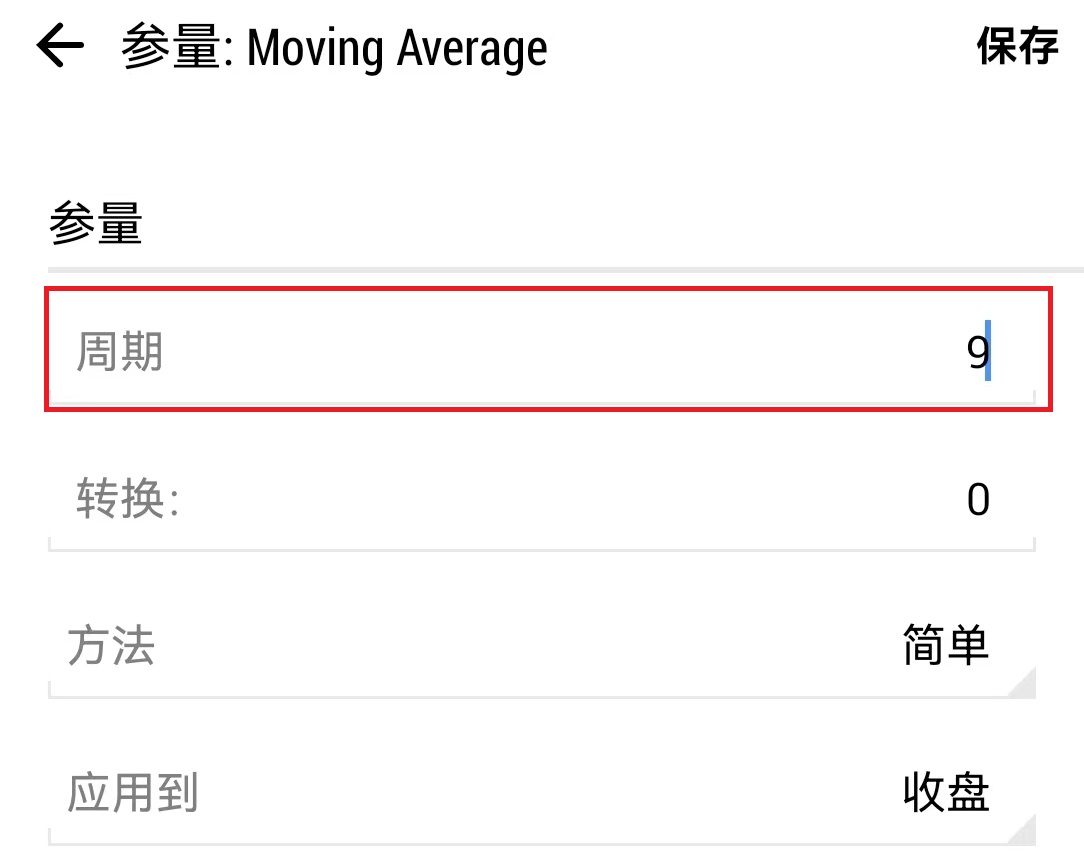
5、将均线指标“参量-应用”选择更改为“前一个指标数据”
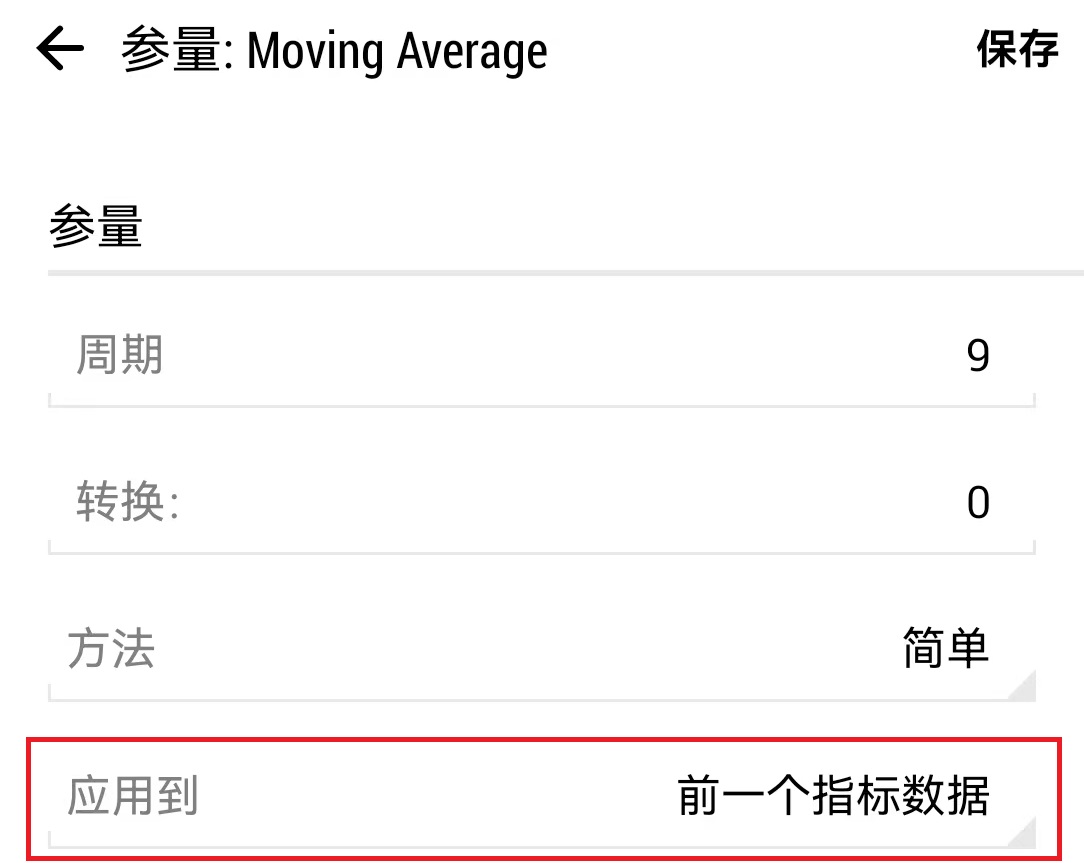
6、完成后点击“保存”
*注意,设置页风格颜色任选,默认为红色,像素为1
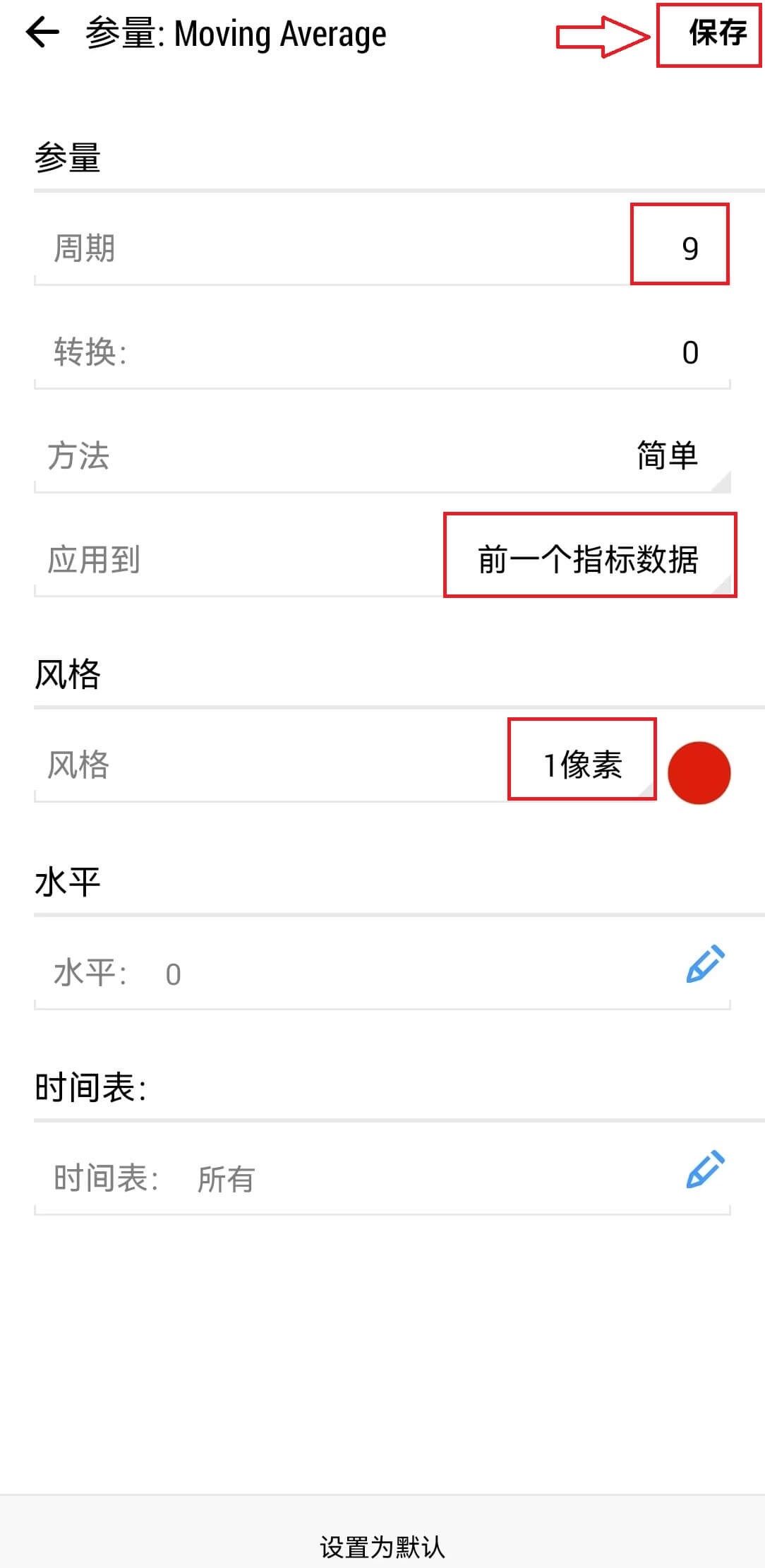
7、返回图表页面查看效果显示
*截止目前与快线的叠加显示图
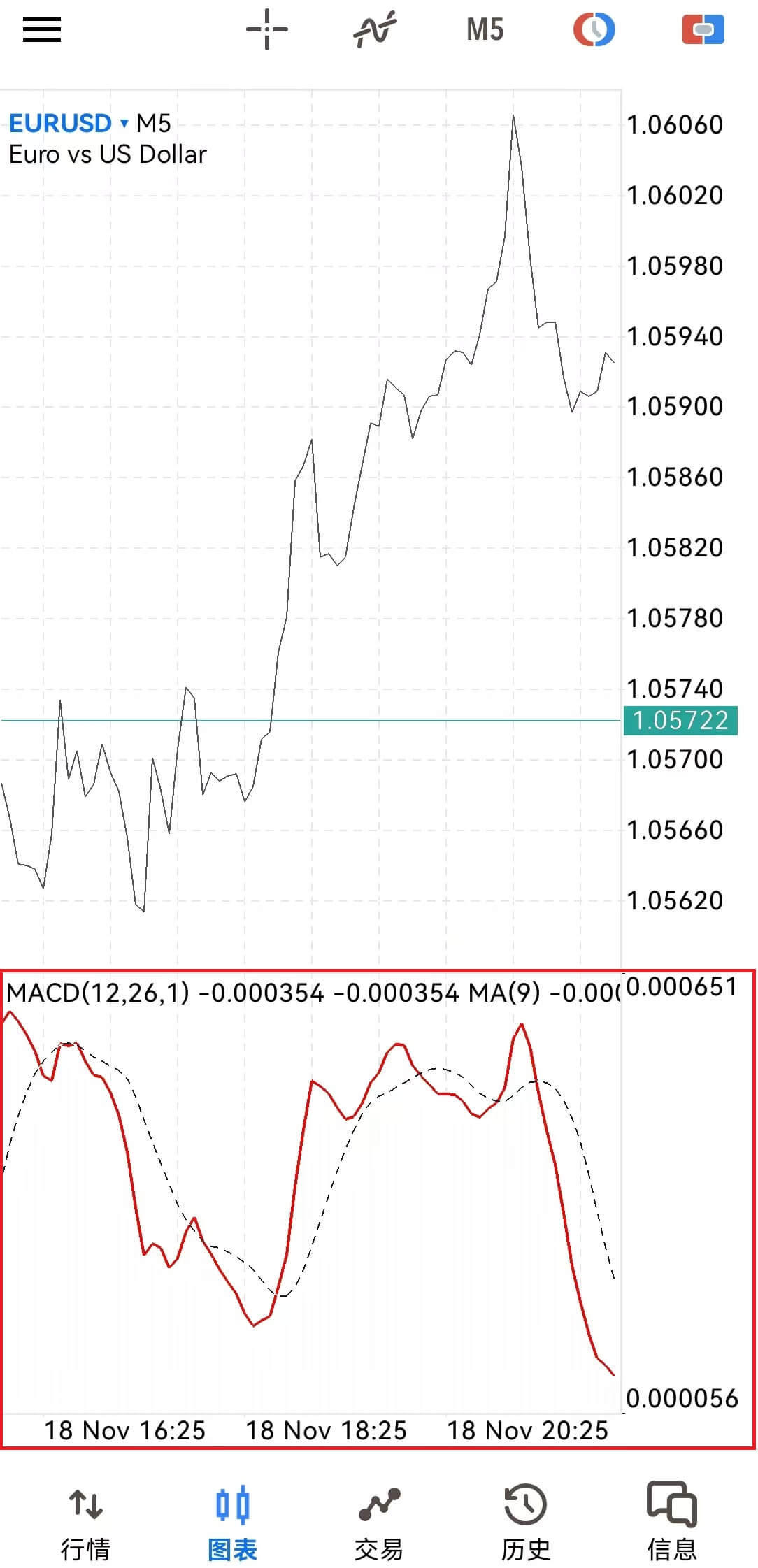
第二步:副图中添加振荡器指标
1、同样点击图表页面技术指标标识
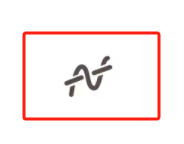
2、指标窗口中点击右侧添加指标
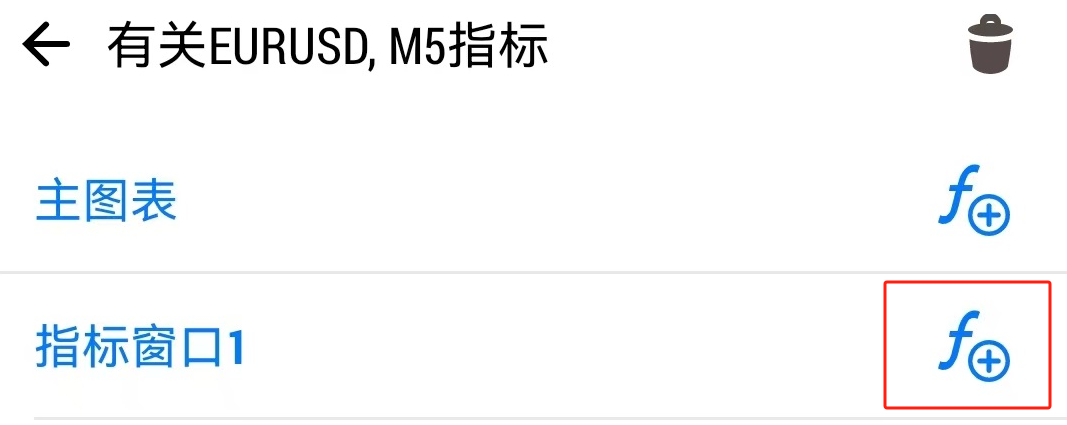
3、下滑在振荡器指标中找到“Moving Average of Oscillator”
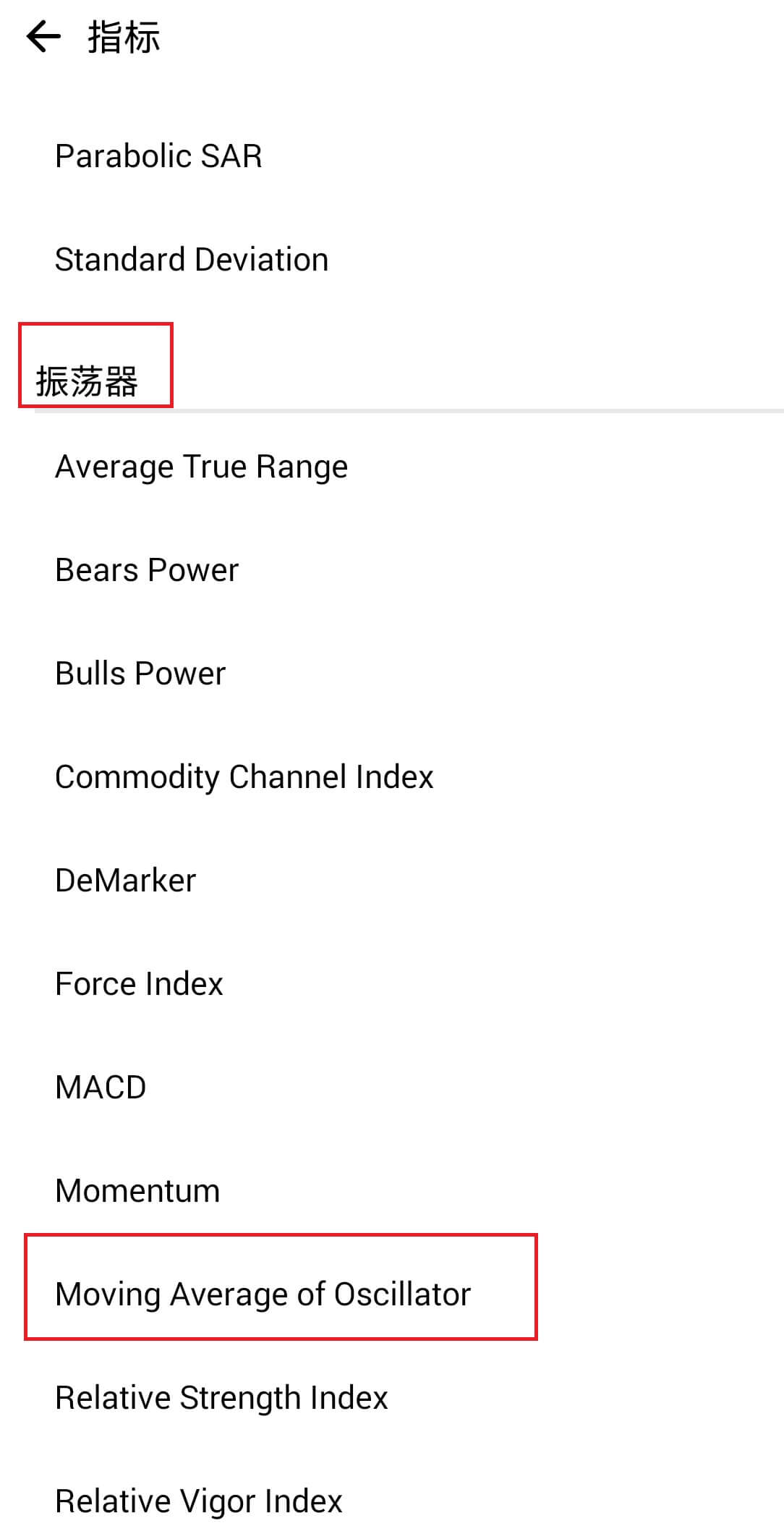
4、在该指标设置中点击“水平”右侧编辑标识
*注意此页面中风格像素为1,颜色为黑色
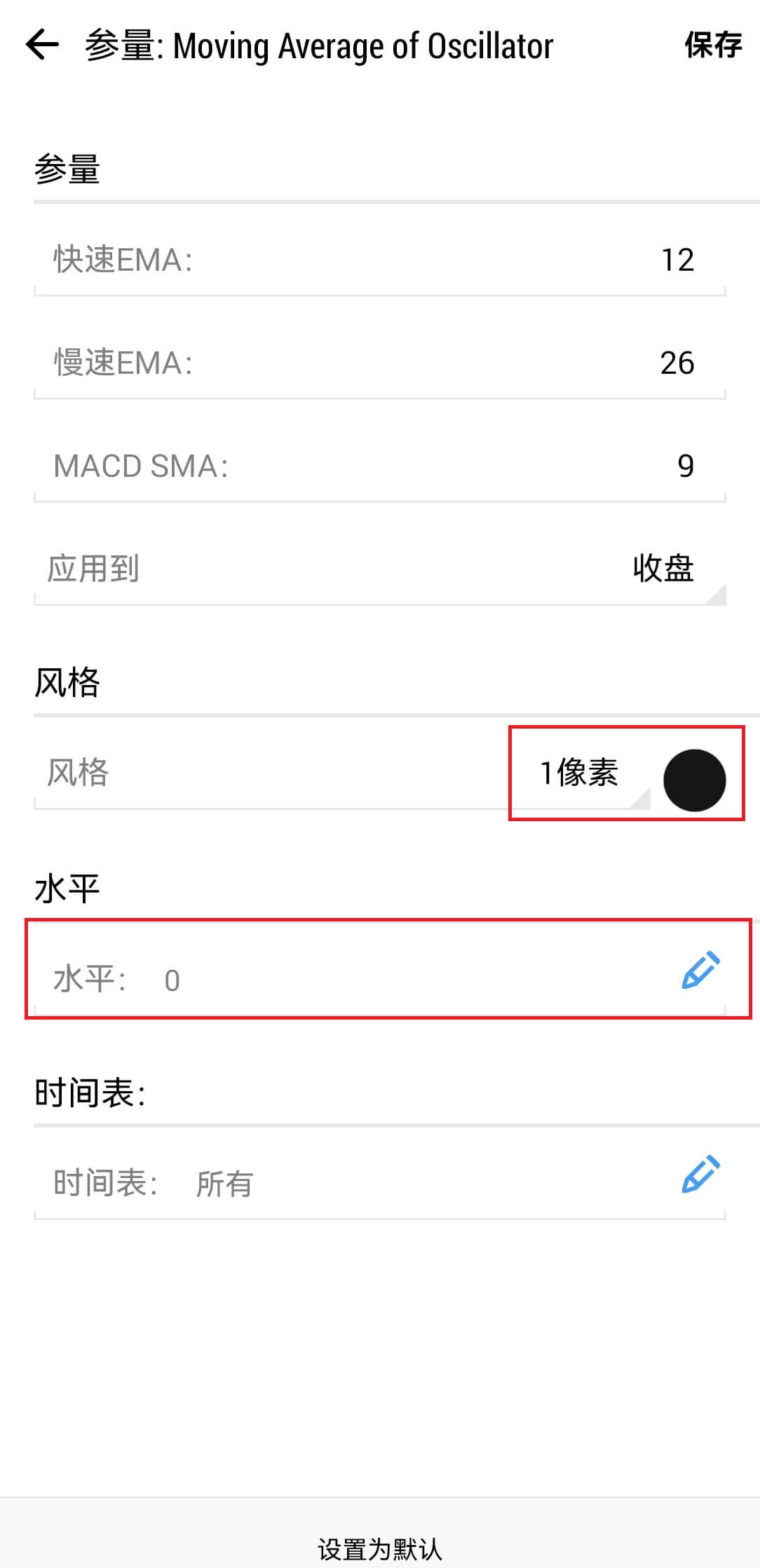
5、跳转页面中点击“+”标识
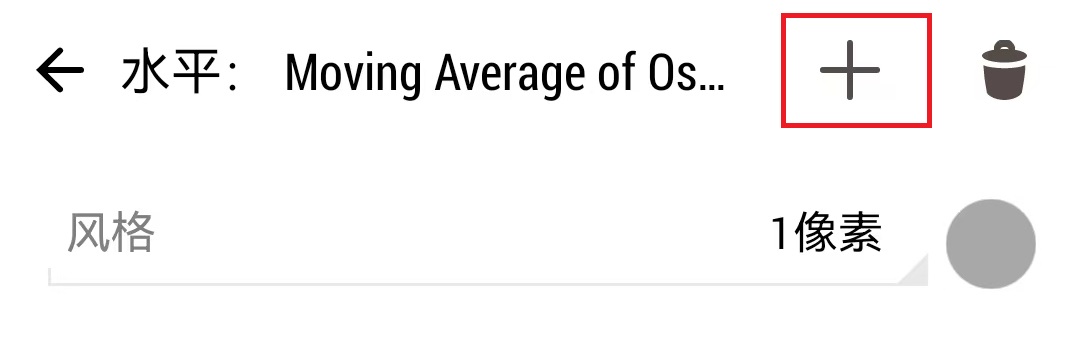
6、继续将“风格”颜色更改为黑色,像素为1
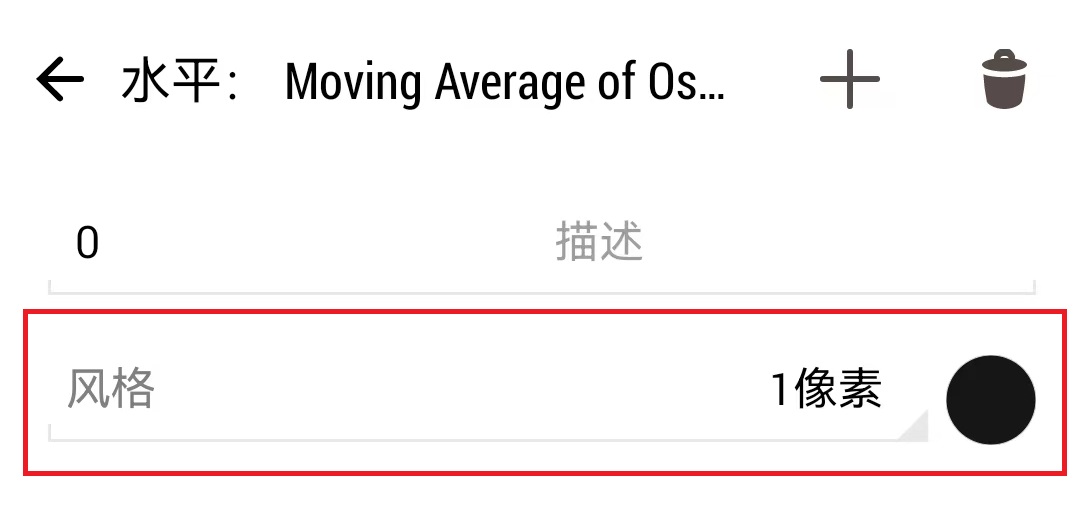
7、选择完成后点击返回按钮
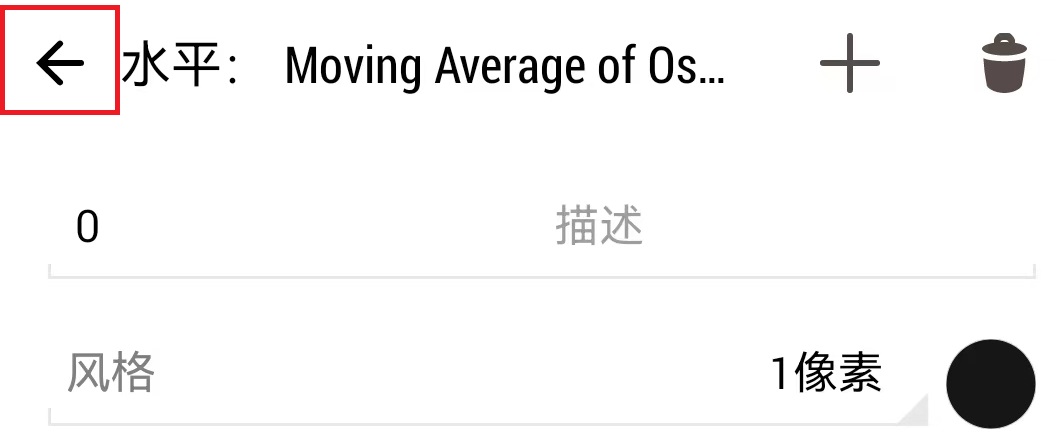
8、保存本次设置即可
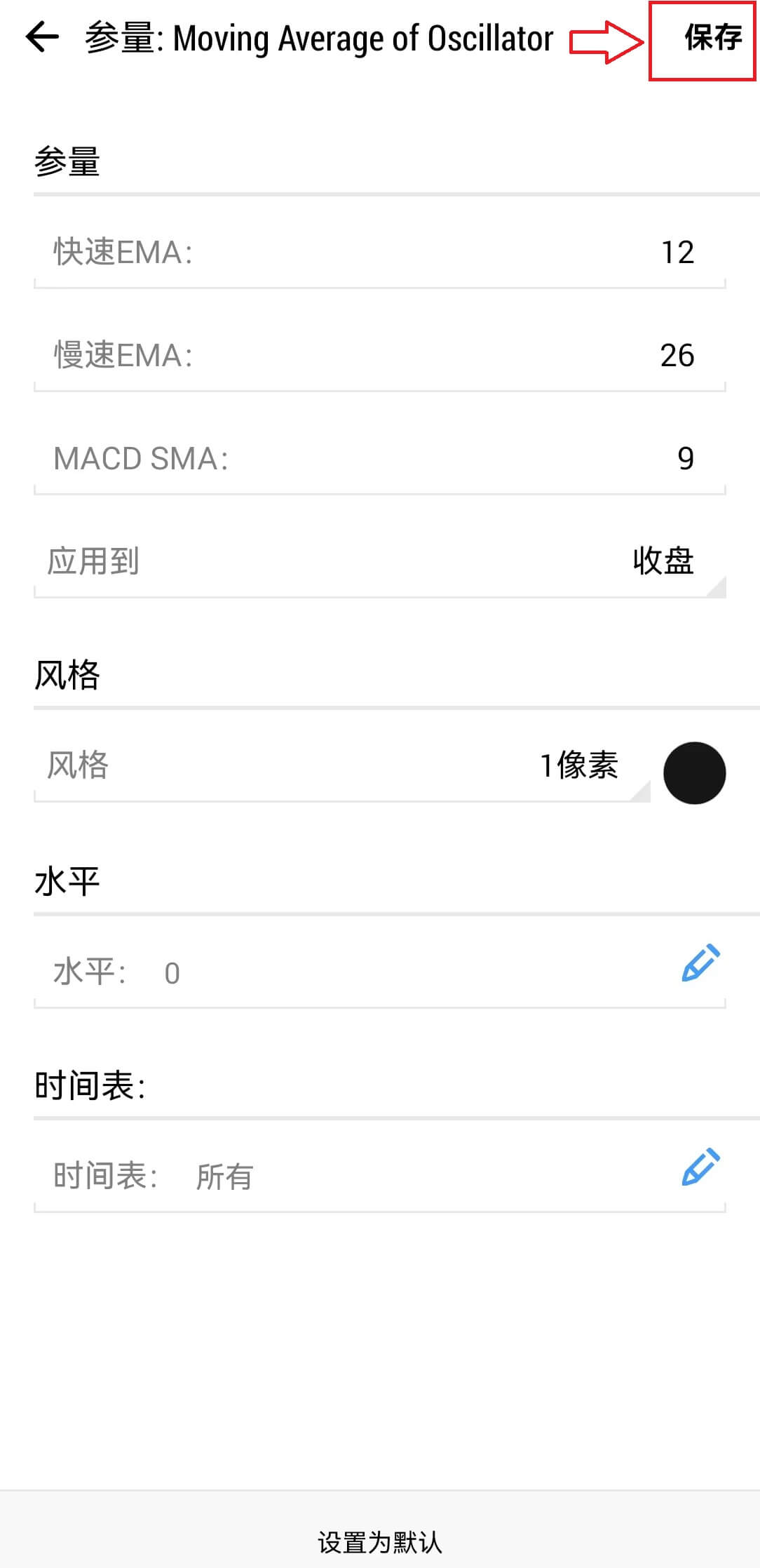
9、返回图表页面查看上述步骤叠加效果,双线MACD设置完成
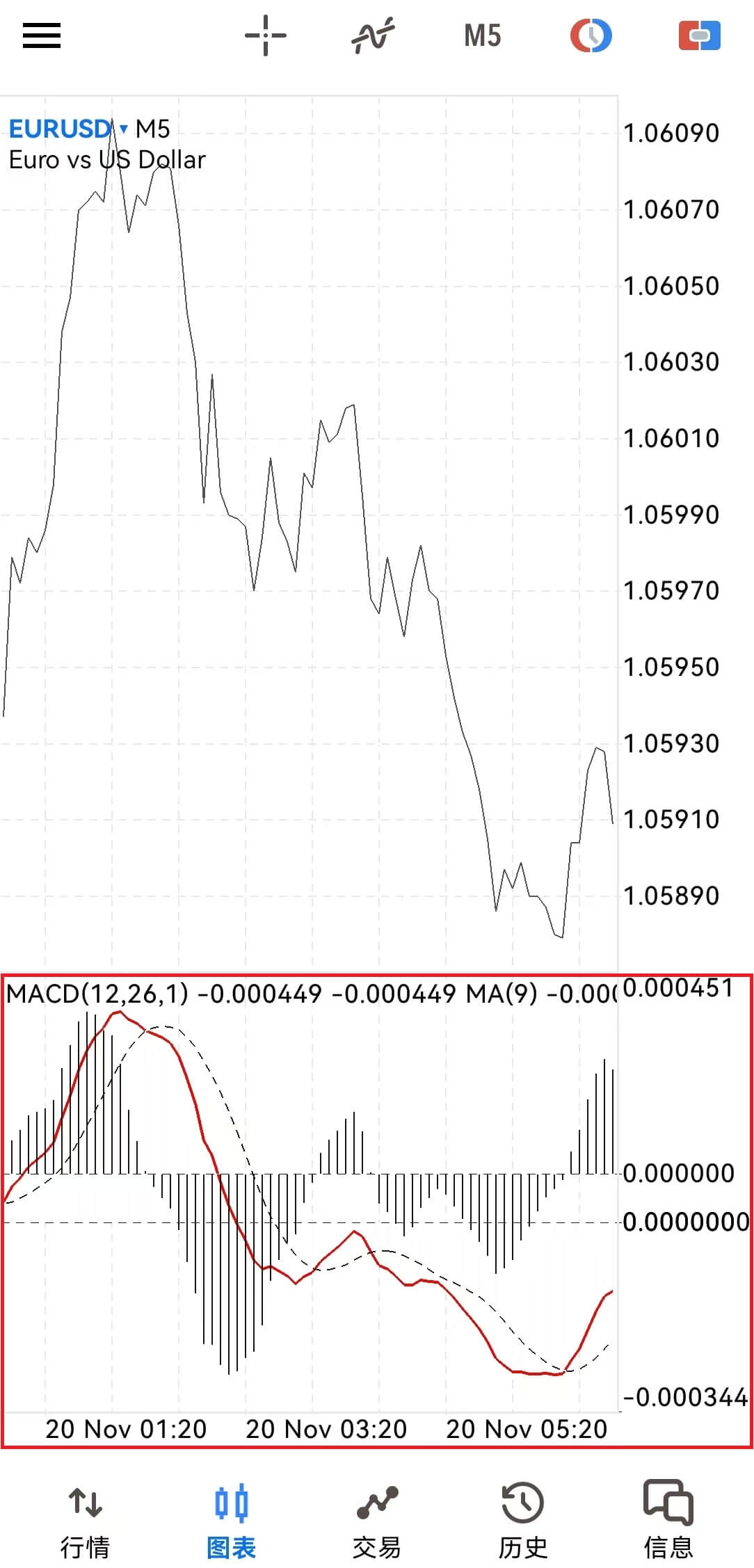
*指标窗口检验,三项指标全部包含
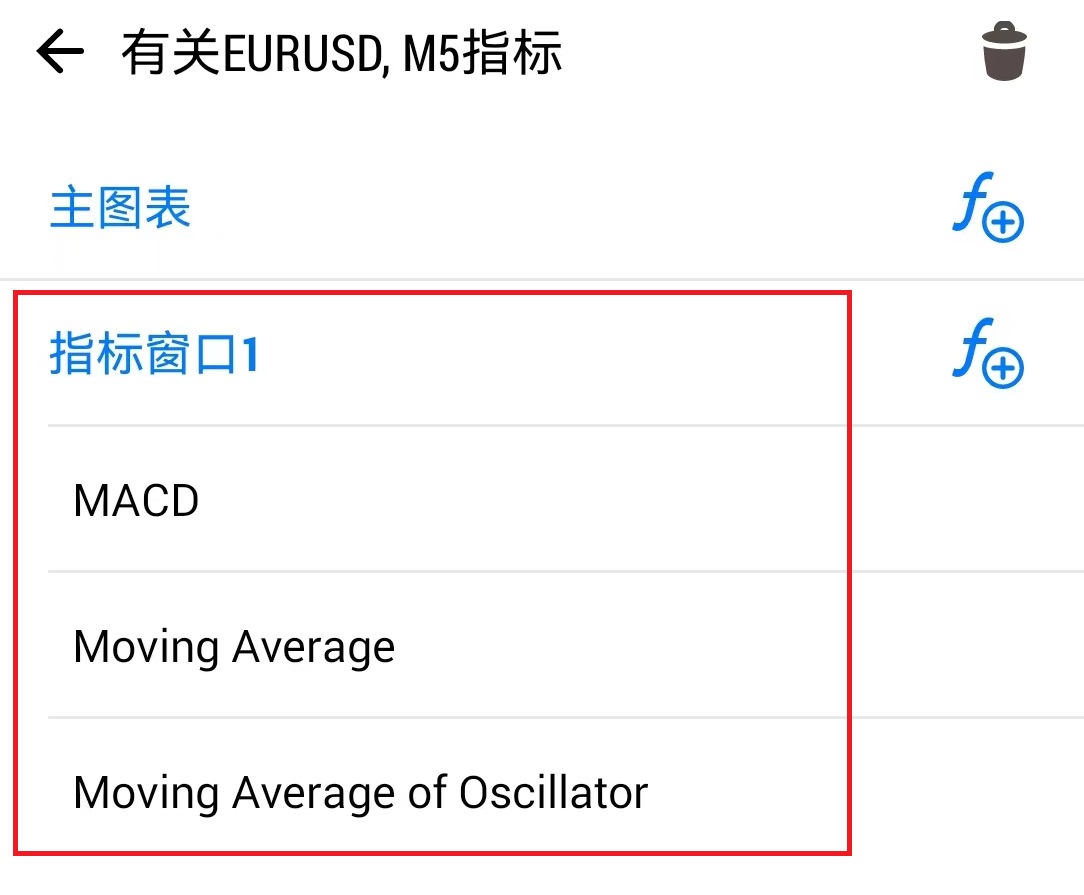
跟随上述步骤,您可以成功在安卓手机版MT5中完美设置双线MACD指标。希望本篇文章能够帮助您更好地利用这一技术分析工具,双线MACD作为一种流行的动量指标,其独特的双线交叉和柱状图变化能够为您提供市场趋势的即时反馈和潜在的交易信号。